win10优化设置吃鸡方法
来源:系统家园
时间:2024-01-07 17:57:17 312浏览 收藏
今日不肯埋头,明日何以抬头!每日一句努力自己的话哈哈~哈喽,今天我将给大家带来一篇《win10优化设置吃鸡方法》,主要内容是讲解等等,感兴趣的朋友可以收藏或者有更好的建议在评论提出,我都会认真看的!大家一起进步,一起学习!
吃鸡是当下非常火爆风靡全球的射击游戏,但是这款游戏对电脑的配置要求也是非常高的,那么在win10系统中该怎么样设置才能让他更加流畅呢?下面就一起来看看吧。
win10优化设置吃鸡:
方法一:画面优化。
1、点击开始,在windows设置中打开“控制面板”选择“电源选项”。
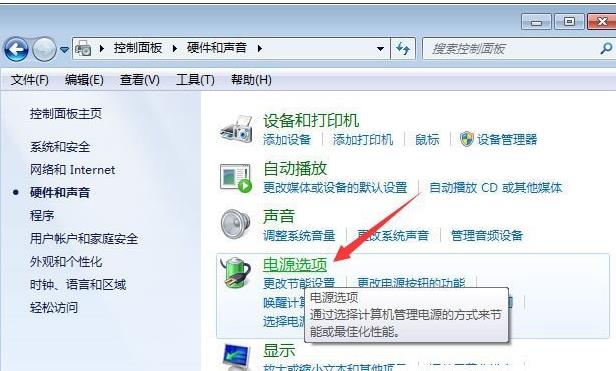
2、点击平衡后的“更改计划设置”。
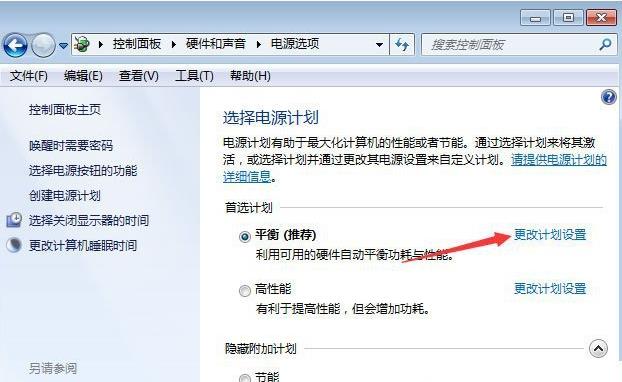
3、打开“更改高级电源设置”。
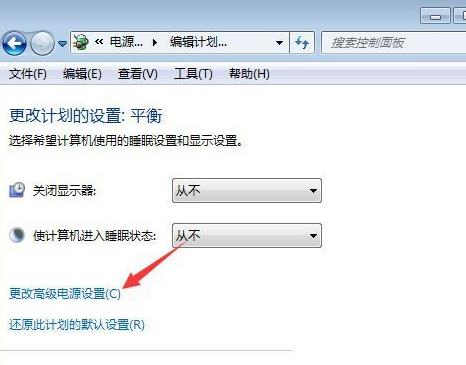
4、找到“处理器电源管理”。
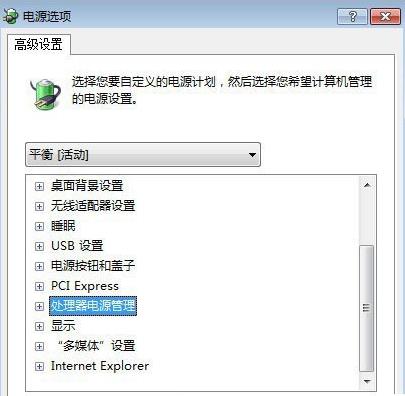
5、选中“最大处理器状态”。
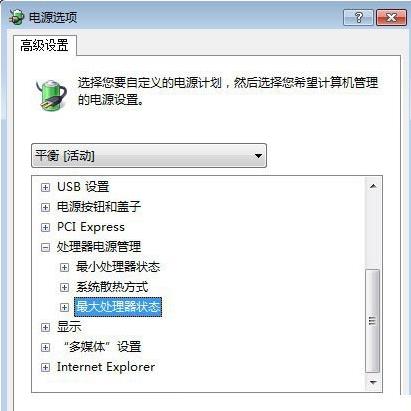
6、将数值设置在90%以上即可。
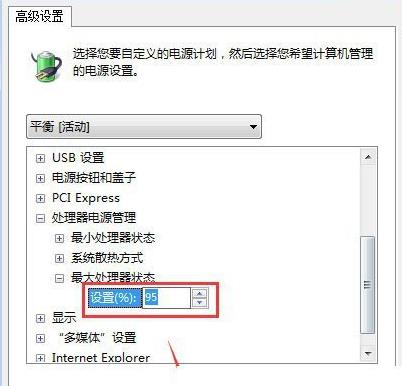
方法二:高性能模式。
1、右击开始选择“电源选项”。
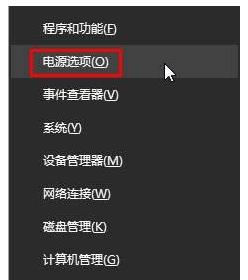
2、点击当前选中的电源计划后的“更改计划设置”。
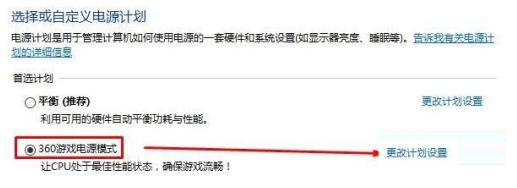
3、将“Internet Explorer”和“无线适配器设置”下面的选项设置为“最高性能”。
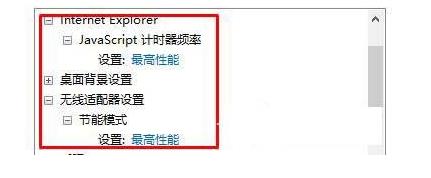
4、展开“处理器电源管理”。
将“最小处理器状态、系统散热方式、最大处理器状态”同一设置为10。
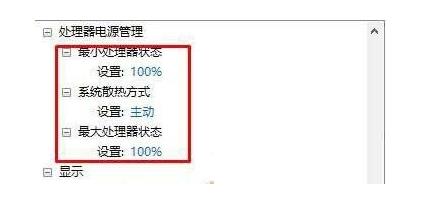
5、在“多媒体设置”下的“播放视频时”设置为“优化视频质量”,点击确定即可。
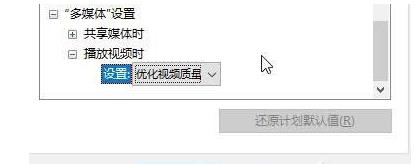
还有其他问题的小伙伴可以看看了解更多有关win10优化设置的问题~
今天关于《win10优化设置吃鸡方法》的内容介绍就到此结束,如果有什么疑问或者建议,可以在golang学习网公众号下多多回复交流;文中若有不正之处,也希望回复留言以告知!
声明:本文转载于:系统家园 如有侵犯,请联系study_golang@163.com删除
相关阅读
更多>
-
501 收藏
-
501 收藏
-
501 收藏
-
501 收藏
-
501 收藏
最新阅读
更多>
-
129 收藏
-
312 收藏
-
356 收藏
-
291 收藏
-
435 收藏
-
270 收藏
-
321 收藏
-
214 收藏
-
340 收藏
-
397 收藏
-
152 收藏
-
324 收藏
课程推荐
更多>
-

- 前端进阶之JavaScript设计模式
- 设计模式是开发人员在软件开发过程中面临一般问题时的解决方案,代表了最佳的实践。本课程的主打内容包括JS常见设计模式以及具体应用场景,打造一站式知识长龙服务,适合有JS基础的同学学习。
- 立即学习 543次学习
-

- GO语言核心编程课程
- 本课程采用真实案例,全面具体可落地,从理论到实践,一步一步将GO核心编程技术、编程思想、底层实现融会贯通,使学习者贴近时代脉搏,做IT互联网时代的弄潮儿。
- 立即学习 516次学习
-

- 简单聊聊mysql8与网络通信
- 如有问题加微信:Le-studyg;在课程中,我们将首先介绍MySQL8的新特性,包括性能优化、安全增强、新数据类型等,帮助学生快速熟悉MySQL8的最新功能。接着,我们将深入解析MySQL的网络通信机制,包括协议、连接管理、数据传输等,让
- 立即学习 500次学习
-

- JavaScript正则表达式基础与实战
- 在任何一门编程语言中,正则表达式,都是一项重要的知识,它提供了高效的字符串匹配与捕获机制,可以极大的简化程序设计。
- 立即学习 487次学习
-

- 从零制作响应式网站—Grid布局
- 本系列教程将展示从零制作一个假想的网络科技公司官网,分为导航,轮播,关于我们,成功案例,服务流程,团队介绍,数据部分,公司动态,底部信息等内容区块。网站整体采用CSSGrid布局,支持响应式,有流畅过渡和展现动画。
- 立即学习 485次学习
